Провода всем надоели. Они путаются в кармане или под столом, за них можно запнуться, их перегрызают собаки или рвутся при неосторожном рывке. Современные технологии позволяют наслаждаться любимой музыкой без лишних «хвостов». Более того, многие производители смартфонов вслед за Apple отказываются от традиционного 3,5-мм разъема, предлагая перейти на связь «по воздуху». Однако часто возникают проблемы как именно подключить беспроводные наушники.
В следующем видео – обзор недорогих беспроводных наушников:
Подключение к телефону
На картинке – образец беспроводных наушников:


В основе технологии «без проводов» лежит разработка Bluetooth. Саму по себе ее новой назвать нельзя. Она появилась еще в середине 2000-х, применялась для передачи файлов между телефонами, пока не вошел в широкий обиход высокоскоростной интернет и облачные хранилища.
Современный протокол Блютуз обновлен по сравнению с первыми вариантами. Теперь он работает быстрее, гарантирует стабильное соединение и хорошее качество звукопередачи.
Прежде чем разбираться, как нужно подключать Блютуз-наушники, необходимо понять, что они собой представляют. Это устройства с самостоятельной микробатареей и встроенным модулем приема-передачи связи на определенной частоте.
Прообразы — гарнитуры, также существуют давно. Они изначально работали только с телефонами, поэтому подсоединить и более современные устройства будет несложно.
Алгоритм следующий:
- Первым этапом того, как подключить любые Bluetooth наушники, должна стать проверка заряда самих устройств. Аксессуары снабжены собственным аккумулятором, который точно так же, как на любом другом мобильном гаджете, надо вовремя заряжать. Если вы купили наушники в магазине, они, скорее всего, будут заряженными. Но приобретенные в онлайн-сторах зачастую приезжают с нулевым запасом энергии, поэтому разумно поставить перед первым включением на 3-4 часа подзарядки.
- Посмотрите, где кнопка включения. Если модель соединена между собой (единственный «провод» накидывается на шею), то нужная клавиша расположится рядом с регулировкой звука. Накладные модели предусматривают размещение на одном из наушников, чаще справа. Это же относится к «раздельным», начиная со знаменитых AirPods.
На картинке беспроводные наушники AirPods:


- Кнопку On необходимо зажать и подержать три-пять секунд. Если все прошло нормально, вы услышите механический голос. Часто звучит фраза, наподобие: «Ready to pair», то есть: «Готово к подсоединению». Но даже ес
ли вы не поняли слова, достаточно знать смысл.
- Теперь берете в руки смартфон и нажимаете характерный значок Bluetooth. Иногда приходится зайти в настройки, чтобы настроить и установить сопряжение с конкретной моделью. Это часто бывает необходимо, если у вас несколько беспроводных устройств, и телефон начинает «задумываться».

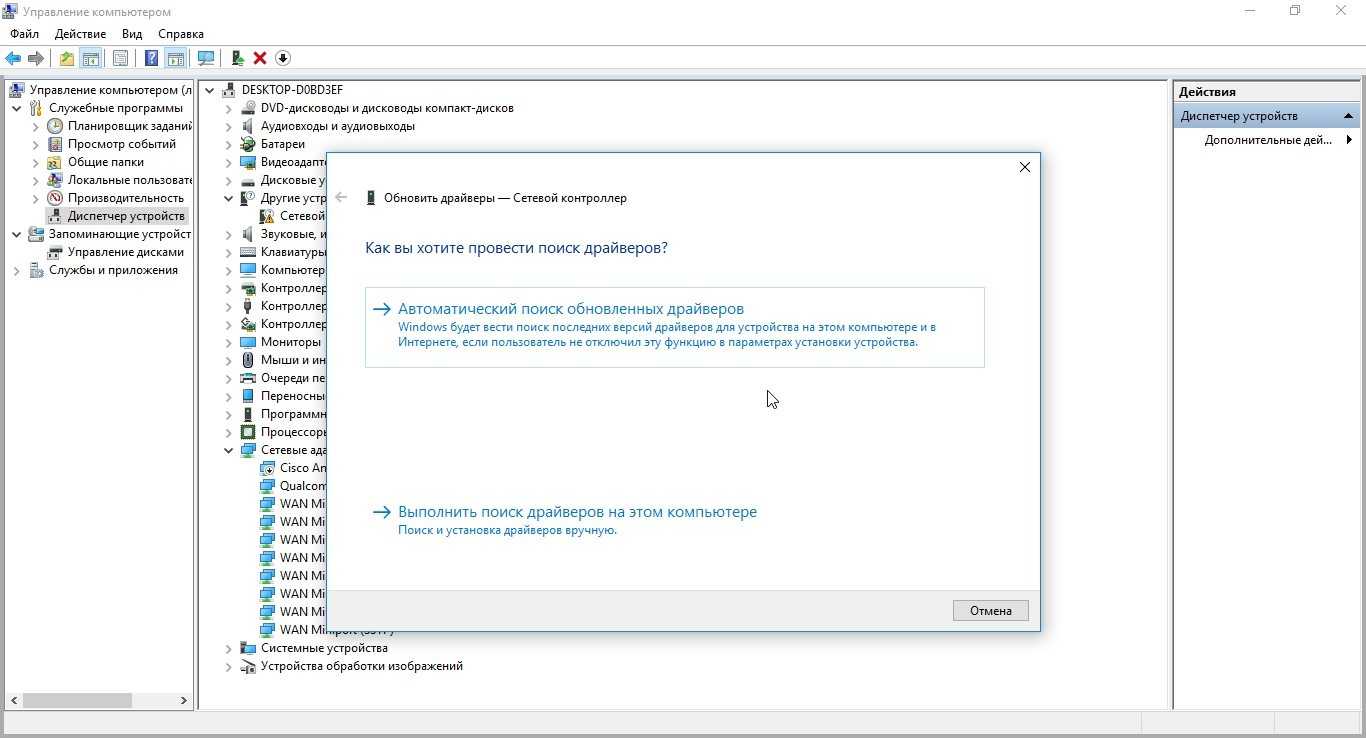
- В настройках указываете нужную модель. На сопряжение тратится около двух-трех секунд. Автоматический голос сообщит вам об успешном подключении гаджетов друг к другу.
Это самый простой способ того, как включить беспроводные наушники. Практически всегда хватает данного алгоритма. Если возникают ошибки, например, «no Bluetooth», то придется разбираться с источником проблемы.
Подключение гарнитуры

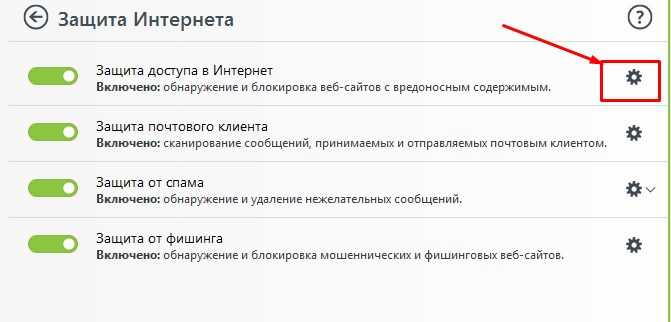
Если нужно узнать, как подключить беспроводную гарнитуру, то алгоритма будет достаточно. Принцип абсолютно такой же, за исключением того, что наушники предназначены для постоянной работы — трансляции музыки, а одностороннее устройство работает только во время разговора. Проблем с тем, как нужно подключать Bluetooth гарнитуру возникнуть не должно. Устройства делают максимально «юзер френдли».
Как подключить гарнитуру, можно узнать, посмотрев следующее видео:
Системы Android, iOS и Windows Mobile практически не отличаются по принципу использования беспроводного звука. Система настроек, за исключением особенностей меню, совершенно одинаковая, равно как и основа работы модуля.
Как подключиться к ноутбуку и компьютеру
На смартфонах система, помогающая подсоединить гарнитуры и наушники, предусмотрена изначально. С ноутбуками и ПК не все так просто, хотя зависит от конкретной модели, ее новизны. Хорошая новость — технику очень легко при необходимости «проапгрейдить».
Настройка на ноутбуках происходит так:
- В меню ноутбука есть функция Bluetooth. Выглядит она точно также, как на мобильном телефоне, только окрашена в соответствующий синий цвет. Нажимайте на нее.

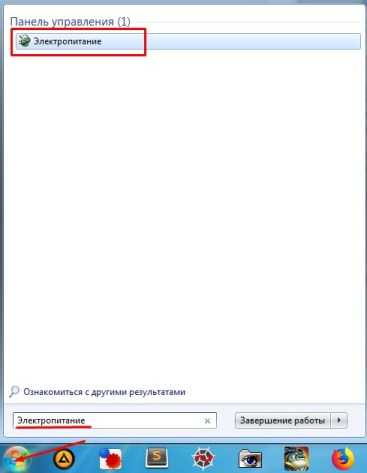
- Включите гарнитуру или наушники.
- Автоматический поиск определит устройство. «Познакомьте» ноутбук и наушники друг с другом. В операционной системе понадобится добавить устройство в «разрешенные» — это поможет сэкономить время при повторном подключении.

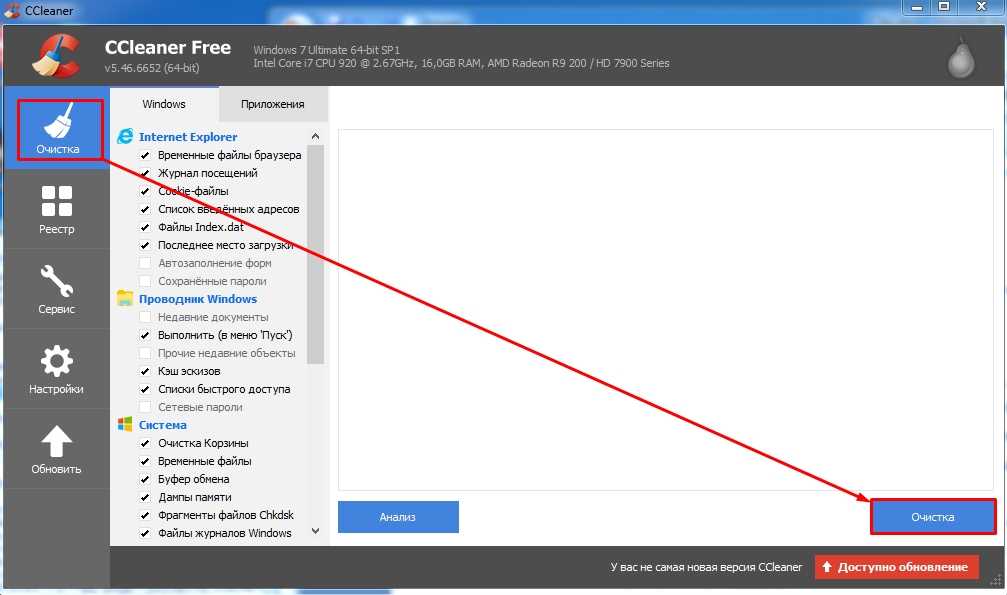
- Иногда потребуется ввести пин-код на компьютере. Вводите — обычно это четыре единицы.
- Ноутбук запомнит беспроводные наушники. В следующий раз достаточно будет просто щелкнуть по значку Блютуз.
Иногда возникают сложности. Например, замечены проблемы при попытке «подружить» MacBook с наушниками Сони. Беспроводные устройства не всегда корректно определяются. Помогает сканирование несколько раз, включая и выключая протокол связи.
Персональные компьютеры практически всегда не снабжены специальным модулем. Понадобится специальное дополнительное устройство. Адаптер компьютера для Bluetooth выглядит как маленькая флешка, вставляется в USB-порт и позволяет использовать все возможности беспроводной связи. Такое устройство стоит недорого — от двух-трех долларов в большинстве популярных онлайн-магазинах.
На картинке – адаптер для Bluetooth:

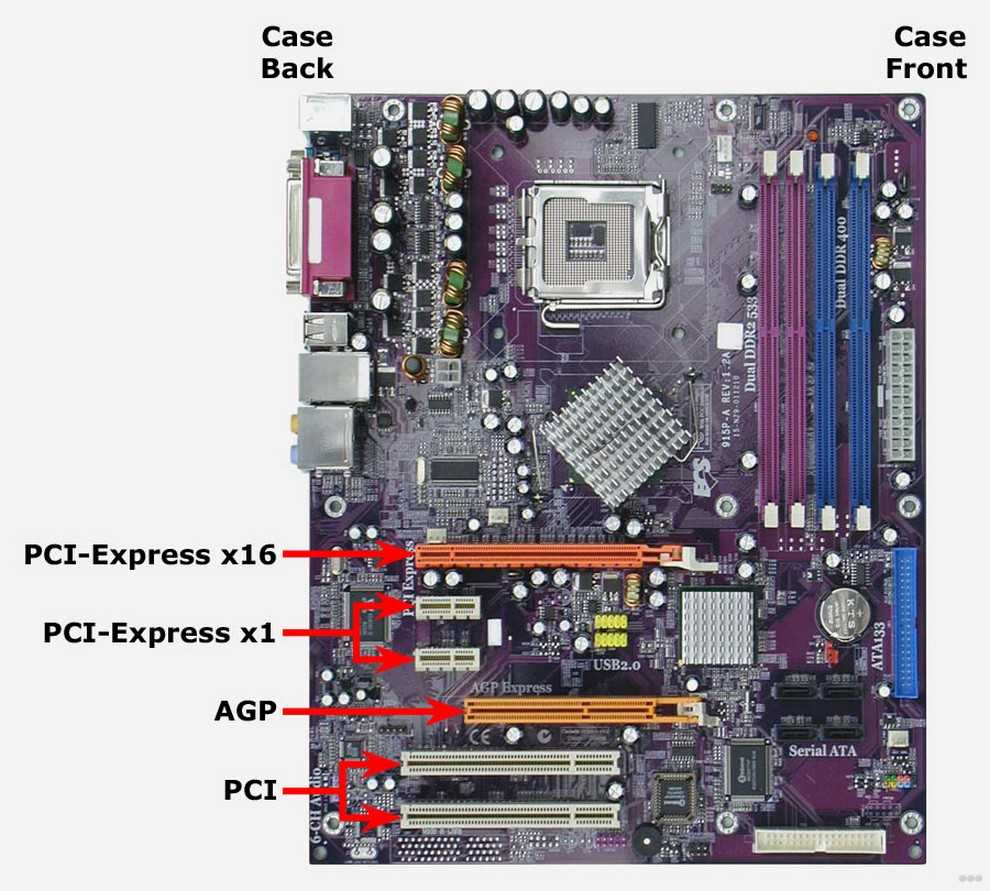
Самые частые причины, почему не подключаются Блютуз-наушники:
- Разрядился аккумулятор,
- Наушники не синхронизированы с устройством,
- В списке доступных к подключению устройств выбран не тот пункт,
- Не активировано автоматическое подключение наушников.
На практике проблемы с тем, как включить беспроводные устройства, возникают крайне редко, а современные модели обеспечивают отличное качество звука.
Почему телефон не видит Блютуз-гарнитуру? Мы нашли видео для вас, где рассказывается как решить эту проблему: